크롬이나 웹상에서 이미지를 저장하다 보면 JPG확장자가 아닌
JFIF란 듣도 보도 못한 확장자로 저장 될때가 있습니다
하지만 저장해놓고 보면 그렇게 큰 차이점도 없는것 같고 그저 확장자가 다를 뿐이라 생각하시는 분들
JPEG의 특징중에는 저장 시 사진 파일의 정보가 조금 손실되어서 저장되는 것을 알고 계시나요?
특히 이 확장자는 저장 시에 특정한 과정을 거쳐 저장이 되면서 원래 파일의 용량이 아닌 그보다 더 작아지면서
파일의 손실을 불러일으키게 됩니다.
대표적인 예로 디지털 풍화가 있는데요


대표적인 디지털 풍화의 예시입니다.
하얀색이어야 할 바탕화면이 누렇게 변질된 것이나 글씨가 번지는 것처럼 보이거나 깨져있는 것들을 디지털 풍화라고
하는데 이러한 현상은
누군가가 업로드한 사진을 웹사이트 자체적으로 용량이나 트래픽 관리를 위해
품질을 저하시켜 올려주고 그 저하된 사진을 누군가 다운로드하고
또 다른 곳에 올리는 것이 반복될수록 사진의 이미지가 계속해서 훼손이 되고 데이터가 손실이 되면서 풍화가 발생하게
됩니다.
그리고 그 원인 중 하나가 JPEG가 가지고 있는 특징도 포함이 되어있는 것입니다.
그래서 이런 현상을 최대한 줄여보기 위한 방법들을 몇 가지 알려드리고자 합니다.
변환사이트
Convertio — 파일 변환기
300가지 이상의 포맷 지원 저희는 300가지 이상의 서로 다른 파일 포맷 간의 25600가지 이상의 서로 다른 변환을 지원합니다. 다른 어떤 변환기보다 많은 수입니다. 신속 및 간단 페이지에 간단히 ��
convertio.co
비디오 변환부터 시작하여 이미지, 오디오 등등 다양한 확장 파일들을 변환시켜주는 웹사이트 기본적으로 무료이기에
편하게 사용할 수 있습니다.
이렇게 사이트에서 이미지 파일을 변환시켜서 저장하셔도 되는 방법이 있습니다
확장자 변경
파일 이름끝에 .jpg 라던지 .png 등등 다양한 확장자를 손으로 직접 바꿔주는 방법이 존재합니다
하지만 이 방법은 변환 도중 파일을 못쓰게 되는 경우가 있을 수도 있고 컴퓨터상의 설정에 따라서 안 되는 경우도
존재하기에 추천하지 않는 방법입니다.
레지스트리로 저장할 때 확장자를 고정하는 방법
우선 이 방법은 레지스트리를 건드는 방법이기에 주의하시고 바꿔주세요
잘못 만지시면 컴퓨터에서 무슨 일이 벌어질지 저도 장담 드릴수가 없습니다.
일단 윈도 검색기를 열고 regedit을 입력하여 레지스트리 편집기를 열어주세요

들어가셔서
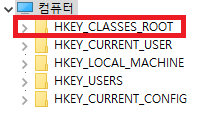
HKEY_CLASSES_ROOT로 들어가 주세요

그 후 MINE → Database → Content Type 순으로 들어가 주세요

Content Type의 수많은 폴더 중 image/jpeg라는 폴더에서 .jfif를 다른 파일 확장자명으로 바꿔주시면 정하신 확장자로
저장되게 됩니다
저는 JFIF보단 JPG로 바꾸시는 것을 추천드립니다.


이렇게 바꿔주게 되시면 앞으로 사진들을 저장할 때 jfif파일이 아닌 jpg파일로 저장되게 되니
앞으로 웹서핑하시다 마음에 드시는 사진을 발견하셨을 때 저장하시면 jpg로 자동 저장 되게 됩니다.
이렇게 jfif의 대해서 알아봤는데요
전체 글을 간단하게 말씀드리자면
jpg, jpeg, jfif 파일 등은 전부 저장 시 용량이 적게 저장되는 대신에 파일의 손실이 일어나기 때문에
PNG로 저장하시면 아무런 손실 없이 저장이 가능하시다는 것을 알려드리고 싶었습니다.
그럼 포스팅을 마치도록 하겠습니다
모두 최고의 하루가 되시길 바랍니다
-by 솔다비
'IT > IT정보' 카테고리의 다른 글
| 프로그램 제거가 잘안되거나 찝찝함이 남을때 확실히 제거하는방법 (0) | 2020.08.23 |
|---|---|
| 윈도우 10 캡처도구 진화버전 Share X 간편하게 캡처하기 (0) | 2020.08.22 |
| 카페에 가입해야만 볼수있는 글들 가입안해도 볼수 있게 해드리겠습니다. (0) | 2020.08.19 |
| 세상사람들이 가장 많이 사용하는 구글, 구글이 가지고 있는 나의 정보는 무엇일까? (0) | 2020.08.18 |
| 기능을 넣어놨지만 정작쓸지 의문인 기능들을 소개합니다 (0) | 2020.08.16 |




댓글